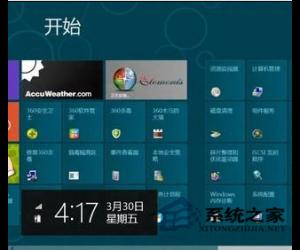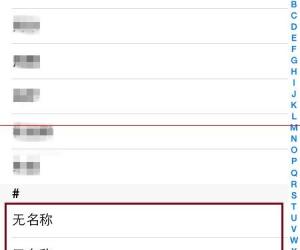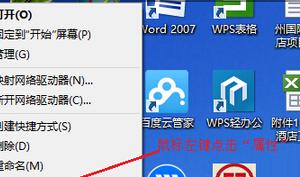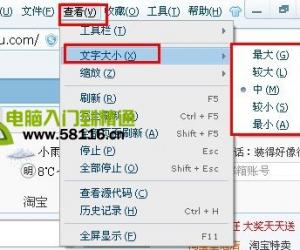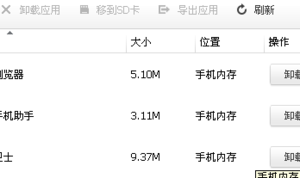Excel表格太宽打印不全怎么办 Excel表格太宽打印不全的解决办法
发布时间:2017-01-21 17:01:37作者:知识屋
Excel表格太宽打印不全怎么办 Excel表格太宽打印不全的解决办法。看下图GH列中间的那条打印线,就知道,最后一列打印不出来。下面小编为大家带来Excel表格太宽打印不全的解决办法。
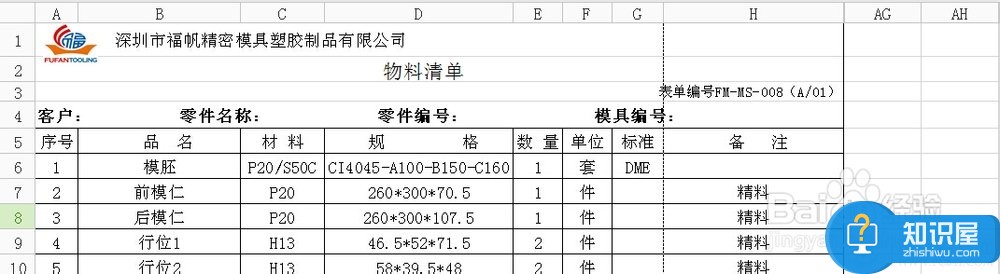
打印预览一下,真的,最后一行没有显示出来。

WPS excel表格 在左上角选择【页面缩放】,然后选择【将所有列打印成一页】

选择自定义缩放,也一样的。

其他版本的,【调整为:】这个选项不是这样显示的,它可能显示【缩放列为:1页】和【缩放行为:1页】
注意啦:如果只是列宽多余一页,那行的地方要数一下有几页,如果有3页,行的地方就要写3页。否则设置不成功。
(免责声明:文章内容如涉及作品内容、版权和其它问题,请及时与我们联系,我们将在第一时间删除内容,文章内容仅供参考)
知识阅读
软件推荐
更多 >-
1
 一寸照片的尺寸是多少像素?一寸照片规格排版教程
一寸照片的尺寸是多少像素?一寸照片规格排版教程2016-05-30
-
2
新浪秒拍视频怎么下载?秒拍视频下载的方法教程
-
3
监控怎么安装?网络监控摄像头安装图文教程
-
4
电脑待机时间怎么设置 电脑没多久就进入待机状态
-
5
农行网银K宝密码忘了怎么办?农行网银K宝密码忘了的解决方法
-
6
手机淘宝怎么修改评价 手机淘宝修改评价方法
-
7
支付宝钱包、微信和手机QQ红包怎么用?为手机充话费、淘宝购物、买电影票
-
8
不认识的字怎么查,教你怎样查不认识的字
-
9
如何用QQ音乐下载歌到内存卡里面
-
10
2015年度哪款浏览器好用? 2015年上半年浏览器评测排行榜!